win10桌面圖示無法刪除怎麼辦-win10桌面圖示無法刪除解決方法
- WBOYWBOYWBOYWBOYWBOYWBOYWBOYWBOYWBOYWBOYWBOYWBOYWB原創
- 2023-06-03 13:22:033367瀏覽
win10桌面圖示無法刪除怎麼辦?各位在使用電腦的過程中,時候有遇到過桌面圖示無法正常刪除的情況呢,這種情況通常都是因為該圖示有著自我恢復功能導致的,因此想要徹底刪除,需要透過一些特殊的手段,以下就由小編為大家帶來win10桌面圖示無法刪除的解決方法。

#win10桌面圖示無法刪除解決方法
1、找到桌面圖標,右鍵點擊下方的屬性。
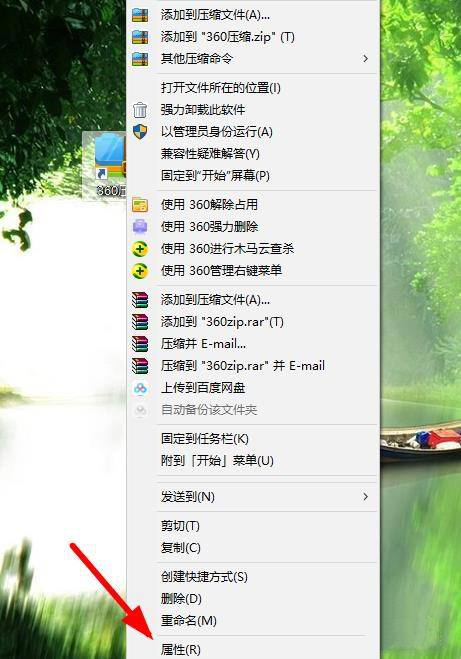
#2、在彈出的對話方塊裡面,選擇左下方的開啟檔案所在位置。
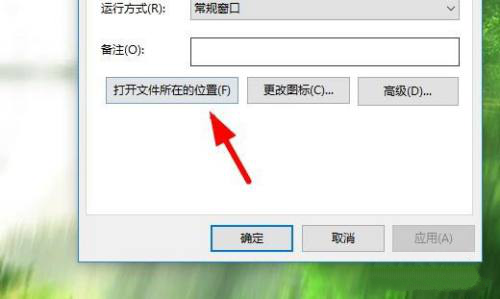
#3、雙擊運行uninstall文件,啟動卸載程式。
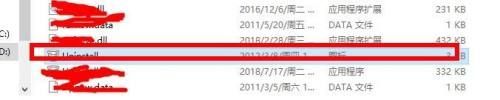
#4、再就是可以安裝360安全衛士,右鍵點選360強力刪除。
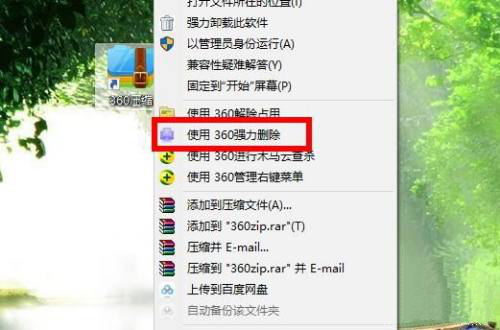
#5、點擊勾選下方的防止恢復,選擇開始粉碎。
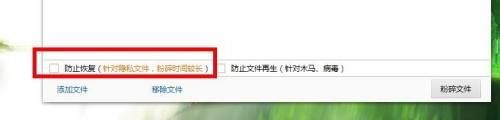
#6、點選確定,完成桌面圖示的處理。
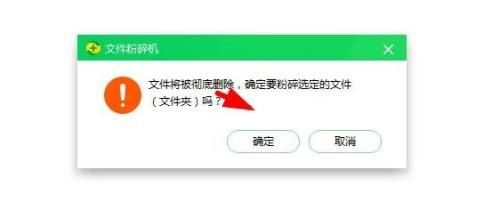
#7、繼續處理其他的文件,點擊左下方的新增文件選項。
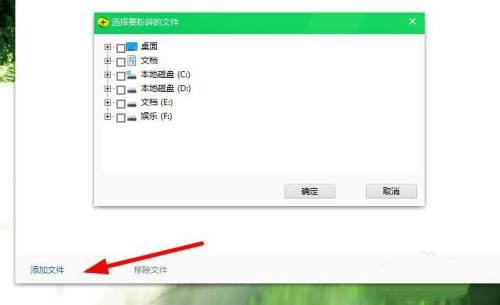
#以上便是win10桌面圖示無法刪除怎麼辦-win10桌面圖示無法刪除解決方法的全部內容了,更多精彩內容敬請關注golang學習網。
以上是win10桌面圖示無法刪除怎麼辦-win10桌面圖示無法刪除解決方法的詳細內容。更多資訊請關注PHP中文網其他相關文章!
陳述:
本文內容由網友自願投稿,版權歸原作者所有。本站不承擔相應的法律責任。如發現涉嫌抄襲或侵權的內容,請聯絡admin@php.cn

